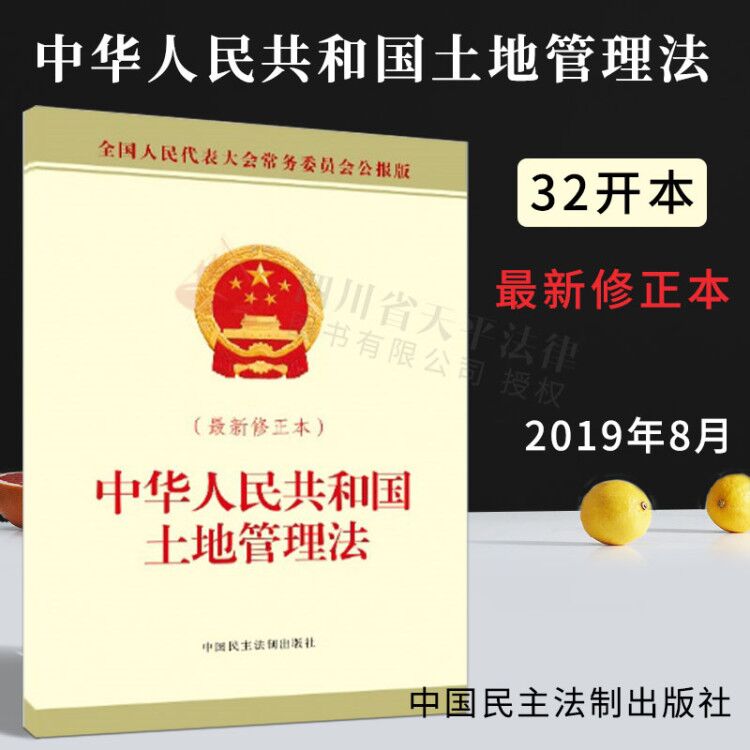oppo手机怎样截屏? 方法
若您使用的是OPPO手机(ColorOS 系统),要将手机上的内容保存在相册或者快速分享给其他人,可以使用OPPO手机自带的截屏功能,支持区域截屏与长截屏。
1、通过物理按键截屏
同时按住“电源键+音量下键”1-2秒,即可截屏。
2、三指滑动截屏
三指同时按压手机屏幕下滑,即可截屏。
3、通知栏下拉截屏
下拉通知栏,找到截屏按钮,点击截屏。
若在「控制中心」图标列表中未找到「截屏」,请尝试编辑「控制中心」图标列表项,将「截屏」添加到「控制中心」图标列表中。
如何长截屏/滚动截屏?
如果想要截取的内容超出了一整屏的范围,您可以这么操作:
1、通过按键或三指下滑等方式截屏之后,出现截屏预览浮窗,下拉预览浮窗或点击预览浮窗上的长截屏按钮,可实现长截屏;
2、您还可以三指长按,再下滑出屏幕之外,触发长截屏。
如何进行区域/局部截屏?
如果只想截取画面中的一部分,您还可以这么操作:
您可以在任意界面,三指长按触发区域截屏,然后调整边框,选取需要截取的区域即可。
温馨提示:
①上述功能将会通过OTA升级覆盖到ColorOS 7.0-7.2版本机型,您可通过上述设置路径查看手机是否适配。
②涉及隐私内容,无法截屏。
oppo手机怎么快速截图
OPPO手机有以下截屏方式
1、按键截屏:同时按下电源键+下音量键,可以实现快速截图
2、三指截屏:前往「设置>便捷辅助>手势体感」,打开三指截屏开关,即可实现三指下滑快速截屏。
3、通过智能侧边栏截屏:滑出智能侧边栏,点击侧边栏中的截屏快捷键截屏。
4.区域截屏:三指长按可进行区域截屏,完成截屏后点击保存,可将截屏图片保存至相册。
5、长截屏:
a.进行上述1/2/3的任意操作后,上拉屏幕中的预览浮窗,即可进行长截屏。(下拉屏幕中的预览浮窗,可进行截屏分享)
b.三指长按屏幕至弹出区域截屏窗口后,继续下滑并拖出屏幕外,可进入长截屏。
本回答适用于OPPO所有机型。
oppo手机怎么截屏
oppo手机截屏有两种方法,具体如下
以oppo R15手机为例
1、方法一:三指截屏
开始,先在手机的桌面上找到应用程序“设置”图标,点击进入新的操作界面。
2、然后,进入到设置操作界面后,找到“手势体感”选项,点击打开。
3、进入到手势体感操作界面后,找到“快捷手势”选项,点击打开。
4、开启“三指截屏”开关按钮即可,开启之后三只手指快速上下滑动即可截取当前界面。
5、方法二:组合键截屏
同时按下电源键和音量下键,即可截取当前界面。